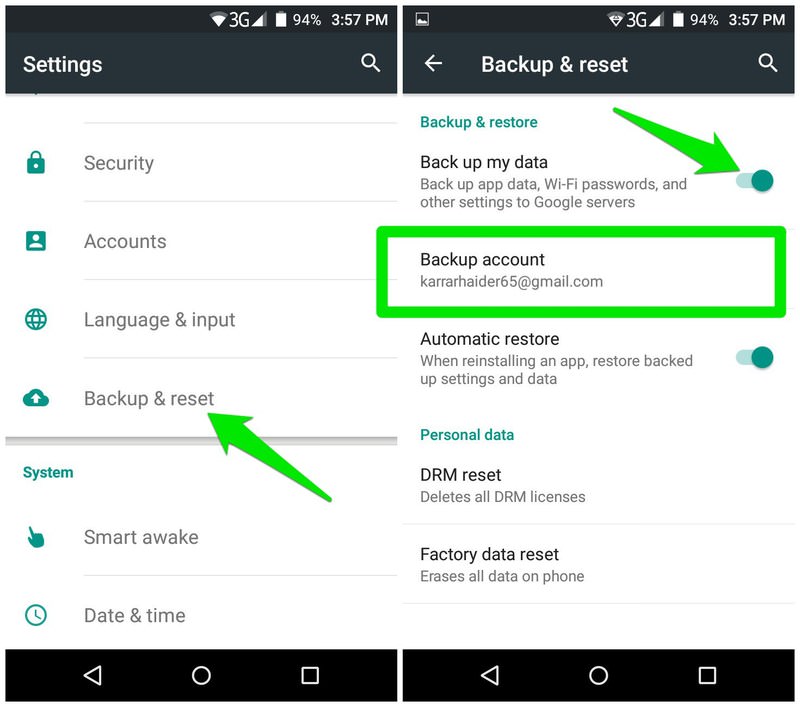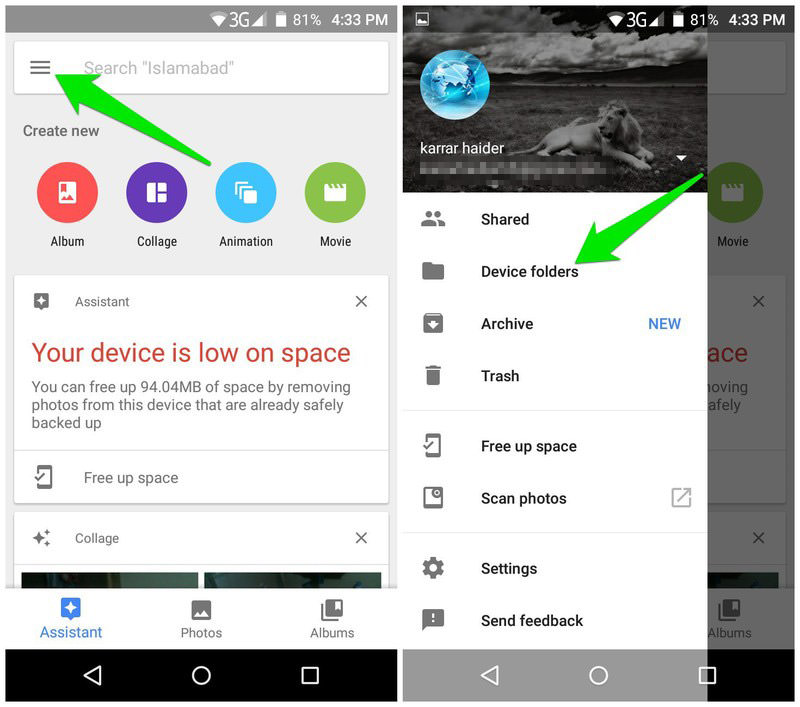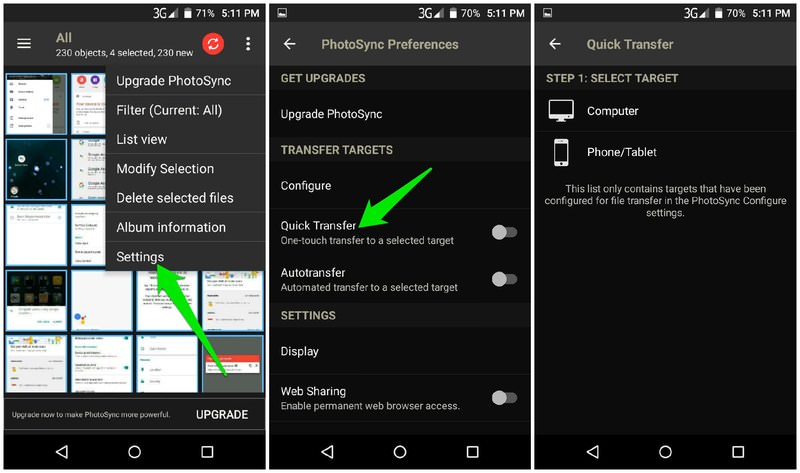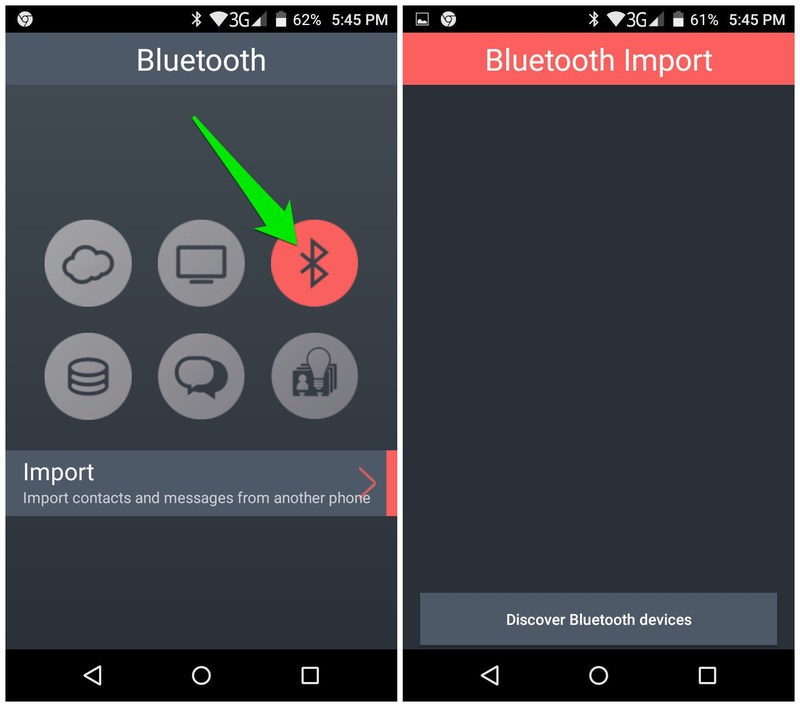如何将所有数据移动到新的 Android 设备
获得一部新手机令人兴奋,但将所有数据从旧手机转移到新手机的想法可能会让您束手无策。最有可能的是,您不能将数据留在后面,简单的复制和粘贴也不起作用。
因此,如果您有一部新的 Android 手机并且想要将旧手机的数据转移到新手机上(可能是因为您想出售或重新利用旧手机),本教程将告诉您如何操作。这包括您的所有短信、联系人、通话记录、媒体文件、配置、密码、应用程序和应用程序数据。
特定于制造商的数据迁移应用程序
让我们在标准方法之前先尝试一体化选项,但是,这仅限于特定的手机和制造商。
三星、HTC 和 LG 等顶级制造商提供专门的应用程序,将您的数据从您当前的手机(包括 iPhone)转移到他们的 Android 手机,通常是旗舰系列。这些应用程序可以迁移消息、联系人、媒体文件、日历条目、设备设置、应用程序数据等。
您只需通过 Wi-Fi或使用 USB OTG 数据线连接两部手机。
以下是流行的 Android 制造商的一些应用程序:
如果上面没有涵盖您手机的制造商,那么您也可以在线搜索。谁知道呢,你可能会走运。
移动设置和应用程序数据
Android 手机有一个内置的备份选项,可以将您的设置、Wi-Fi 密码、书签和应用程序数据备份到 Google 服务器。启用它的方法如下:
- 打开手机设置并转到备份和重置。
- 在此处切换备份我的数据选项,然后从备份帐户选项中选择 Google 帐户。

现在,数据将同步到谷歌服务器并与提供的谷歌账户相关联。当您使用关联的 Google 帐户登录新手机时,系统会要求您恢复数据。
移动照片和视频
我个人喜欢手动将照片和视频移动到您的 PC(使用 USB 数据线),然后将其移动到新手机的方法。但是,如果您更喜欢在线解决方案,那么Google 相册也是一个不错的选择。如果您不介意稍微压缩一下,它会为照片和视频提供无限空间。
只需下载 Google Photos Android 应用程序,让它将您的所有照片和视频同步到云端。
默认情况下,Google 相册仅备份相机文件夹。虽然您也可以备份其他文件夹:
- 点击左上角的Google 相册主菜单,然后选择设备文件夹。
- 现在选择要同步的文件夹。

您可以在新手机上安装 Google 相册应用以查看和下载内容。
如果您不愿意将所有照片和视频同步到 Google 服务器,那么还有一个替代选项,即使用PhotoSync应用程序。它可以通过本地 Wi-Fi 传输您的照片和视频。使用这种方式,数据会在本地传输,不涉及第三方服务器。
- 在两部手机上安装 PhotoSync,然后转到旧手机上的设置。
- 在这里点击快速转移并选择新手机以开始转移过程。

动人的音乐
移动到 PC 然后移动到新手机的手动方法也适用于音乐文件。但是,您也可以选择Google Play Music,它可以让您上传多达 50,000 首个人曲目。
安装 Google Play 音乐后,您上传到 Google Play 音乐的所有歌曲都将在新设备上可用。您还可以下载歌曲以供离线收听。
或者,Send Anywhere是将文件移动到新手机的不错选择。它使用Wi-Fi 直连通过本地 Wi-Fi 连接在两部手机之间共享任何类型的文件。您可以传输音乐文件、文档,甚至照片和视频(也是 PhotoSync 的一个很好的替代品)。
移动联系人和消息
虽然有多种方法可以将您的联系人和消息移动到您的新手机,但我将只分享一个简单的应用程序来完成这项工作。Phone Copier是一款微型应用程序,可让您通过蓝牙与另一部手机共享您手机的联系人和短信。
- 您需要在两部手机上都下载Phone Copier并打开蓝牙。
- 现在在您的新手机上,点击蓝牙图标并选择导入。
- 免责声明后,它将搜索附近的蓝牙设备,您可以选择目标手机开始传输过程。

传输后,该应用程序会自动将联系人和消息放在正确的位置。
移动浏览器数据
大多数流行的浏览器都有云存储帐户来同步所有浏览器数据。例如,Chrome 会将所有数据同步到您的 Google 帐户,而 Firefox 和 Opera 都提供帐户来同步数据。确保您利用浏览器的此类帐户将所有数据同步到您的新手机。
另请阅读: 17 种在线数据备份和同步工具
复制所有数据
要通过 WiFi 将旧手机的完整数据传输到闪亮的新手机,使用CLONEit应用程序可能是一个不错的选择。这是一个完全免费的应用程序,没有任何广告来打扰您。但是,根据您的手机制造商,它可能不适合您。不过不要担心,在大多数情况下,它应该可以工作。
当我说它可以传输所有数据时,我是认真的。您可以传输联系人、通话记录、短信、彩信、所有类型的媒体文件、应用程序、应用程序数据、系统设置、Wifi 网络和密码、书签等。
要使用该应用程序,您只需在两台设备上都安装它,然后在新手机上点击“Receiver”,在旧手机上点击“Sender”(确保两者都连接到同一个 Wi-Fi)。系统会要求您选择要传输的数据。一旦选择,所有数据将以高达 20MB/s 的可靠速度传输。
准备好继续了吗?
上述传输方法应该可以轻松移动到您的新设备并随身携带您的数据。我会建议您尝试使用手机制造商提供的一体化应用程序或 CLONEit 应用程序来轻松传输所有数据而不会造成混淆。但是,如果它对您不起作用,那么您始终可以使用上述方法单独传输数据。